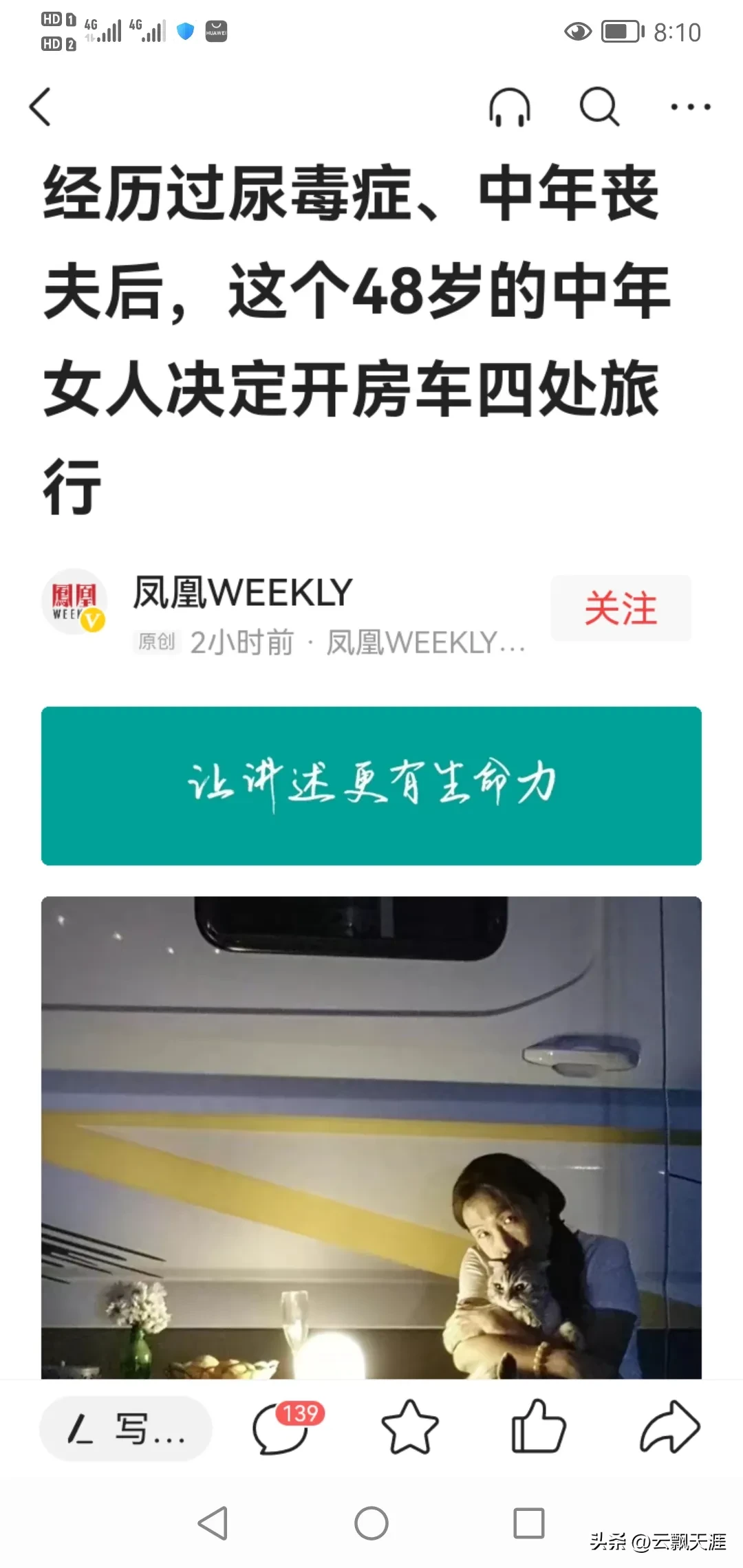PPT忘记了保存怎么恢复, PPT忘记保存怎么恢复?有些用户在编辑PPT时没有保存文件就退出了文件编辑界面。那么在这种情况下如何恢复文档内容呢?如果遇到这样的情况,可以用以下方法解决问题。
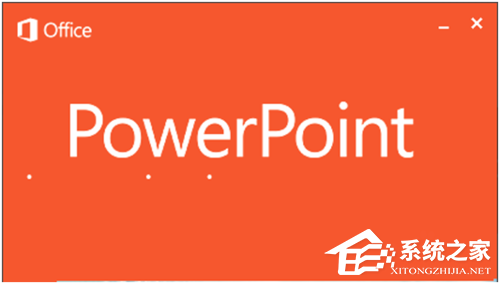
首先,设置自动恢复功能
打开PPT软件,然后点击软件左上角的Office按钮,再点击下面的PowerPoint选项。
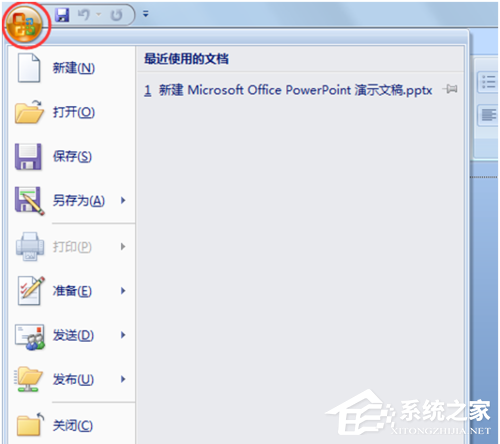
然后在弹出的PowerPoint选项中,点击左侧的保存,然后在右侧的保存自动恢复信息间隔中设置自动保存间隔。
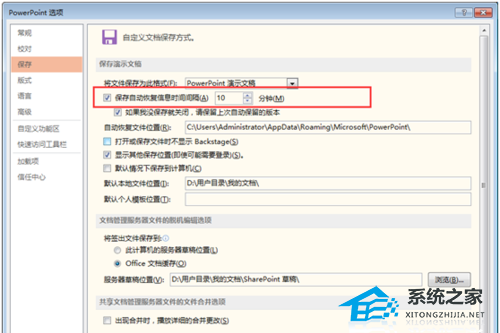
第二,找到丢失的PPT文档
按照上述步骤,返回到PowerPoint选项窗口,并单击左侧的保存。然后,在自动恢复文件的位置,你可以看到后面的一系列路径。
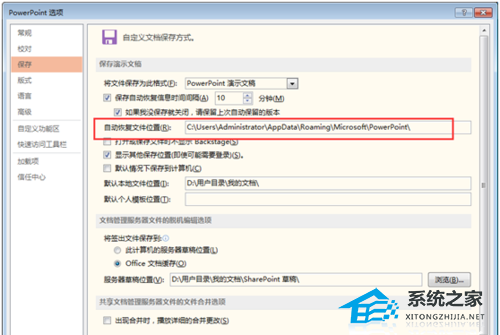
按照这个路径,依次打开文件夹。打开最后一个文件夹后,可以看到电脑自动保存的PPT文档。拷贝到桌面,然后借助PPT软件打开,就可以看到之前正在编辑的PPT文档了。
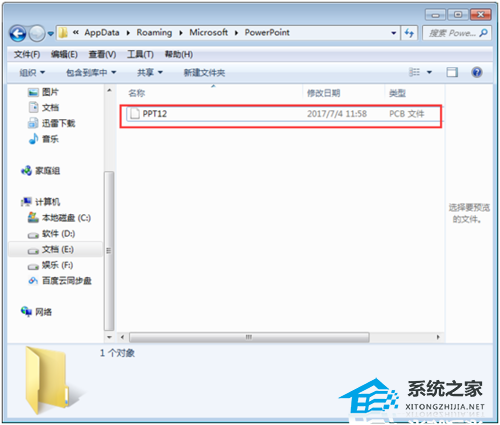
第三,借助强大的数据恢复软件
在电脑上运行软件,然后在软件界面上,可以选择快速扫描或者深度扫描。我们在这里选择深度扫描是为了更好的完整扫描数据。
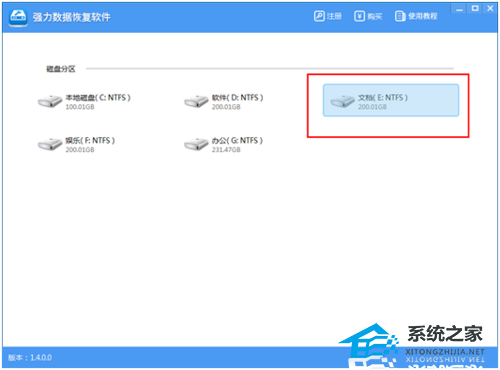
接下来,选择文件丢失前所在的驱动器号,然后单击开始扫描。
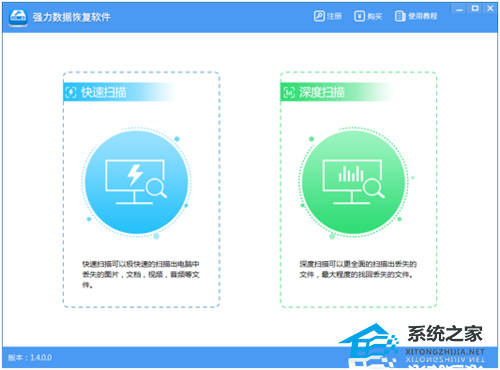
扫描完成后,我们可以根据软件左侧的分类快速找到我们想要还原的文档。在右侧进行检查后,单击恢复以恢复所选文件。
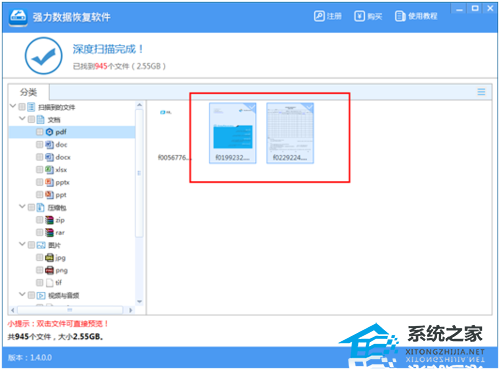
四、PPT文件损坏修复
临时解决方案:右键单击PPT文件,选择属性,然后在出现的窗口的常规面板中单击解锁,然后单击确定。
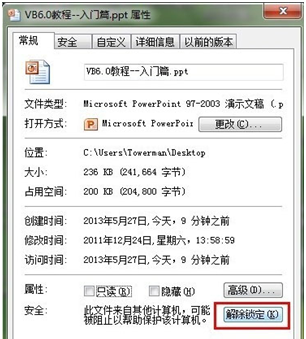
取消受保护的视图:在PPT软件上,单击office按钮PowerPoint选项,然后单击窗口左侧的信任中心信任中心设置,再单击受保护的视图,然后取消选中右侧的选项。
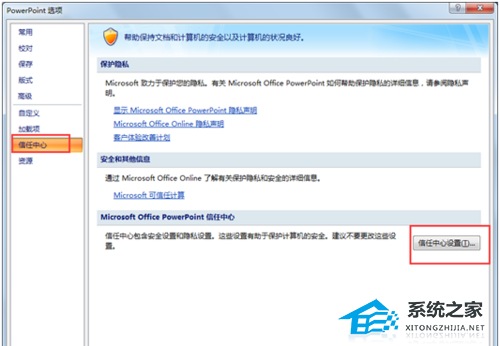
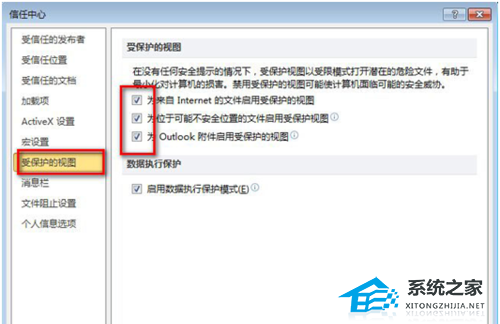
通过以上方法,当PPT数据丢失时,我们基本上可以把数据找回来。
以上就是边肖为大家带来的关于PPT忘记保存以及如何恢复的内容。希望能解决你的问题。感谢您的阅读。更多精彩内容请关注本站。
PPT忘记了保存怎么恢复,以上就是本文为您收集整理的PPT忘记了保存怎么恢复最新内容,希望能帮到您!更多相关内容欢迎关注。